- 系统
- 教程
- 软件
- 安卓
时间:2020-07-15 来源:u小马 访问:次
如何使用CorelDRAW X8制作白天变黑夜效果?CorelDRAW 是一款图形图像软件。其非凡的设计能力广泛地应用于商标设计、标志制作、模型绘制、插图描画、排版及分色输出等等诸多领域,下面小编就给大家分享CorelDRAW X8制作白天变黑夜效果的具体操作方法,需要的的小伙伴快来看看吧!
方法步骤:
1. 打开CorelDRAW X8,新建文档,按下Ctrl+I导入一张位图,如图。
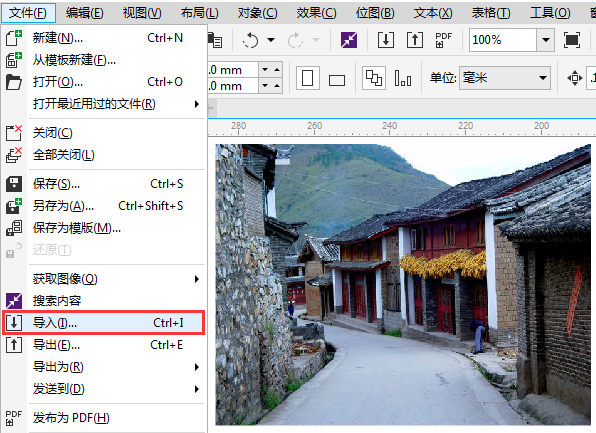
2. 选择位图后,执行“位图>相机>照片过滤器”命令,“照片过滤器”滤镜可以在固有色的基础上改变色相,使色调变得更亮或更暗。
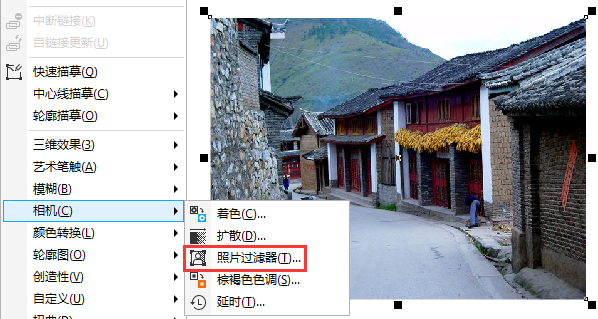
3. 弹出“照片过滤器”对话框,设置各项参数,点击“颜色”选项,选择一个灰蓝色。在选择颜色的同时即可实时预览到效果了,觉得合适以后,单击“确定”按钮,位图即可应用滤镜。如图所示。
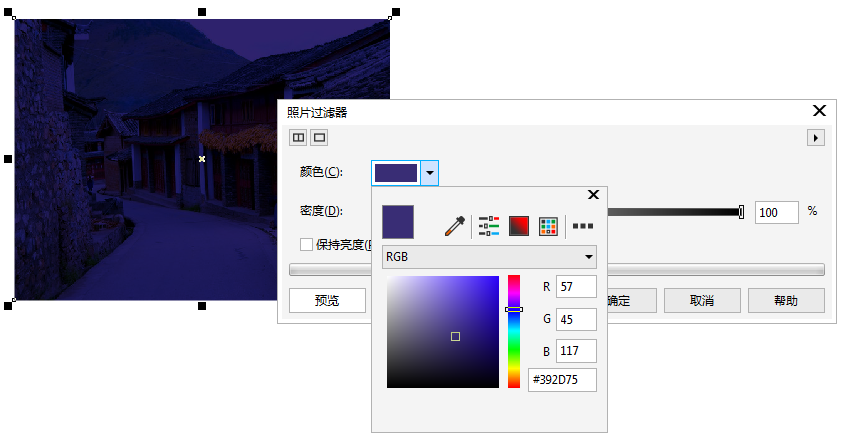
4. 如果不想那么强烈的黑夜效果,还可以选择亮一点的颜色。
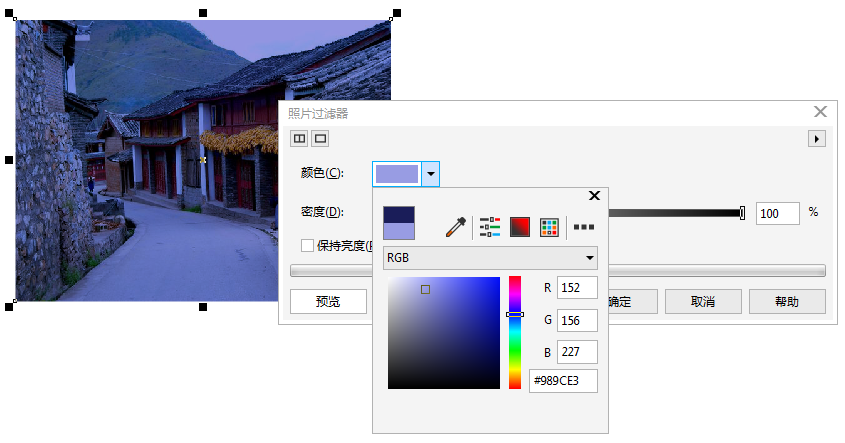
或者调整“密度”调节杆,将图片提升亮度。
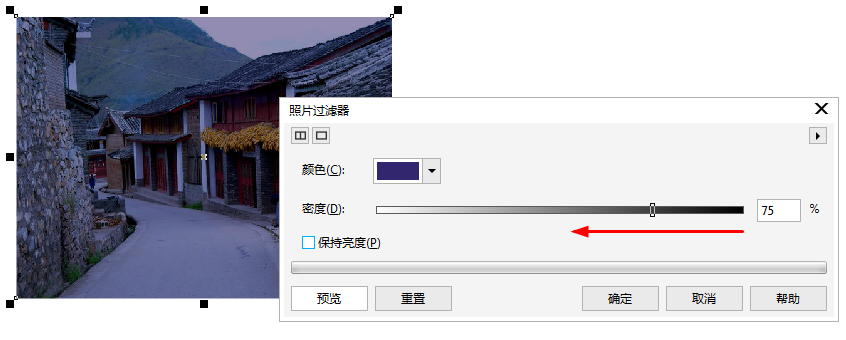
以上就是小编和大家分享的关于CorelDRAW X8制作白天变黑夜效果的具体方法了,感兴趣用户可以跟着以上步骤试一试,希望以上教程可以帮到大家,关注Win10镜像官网精彩资讯教程不间断。





